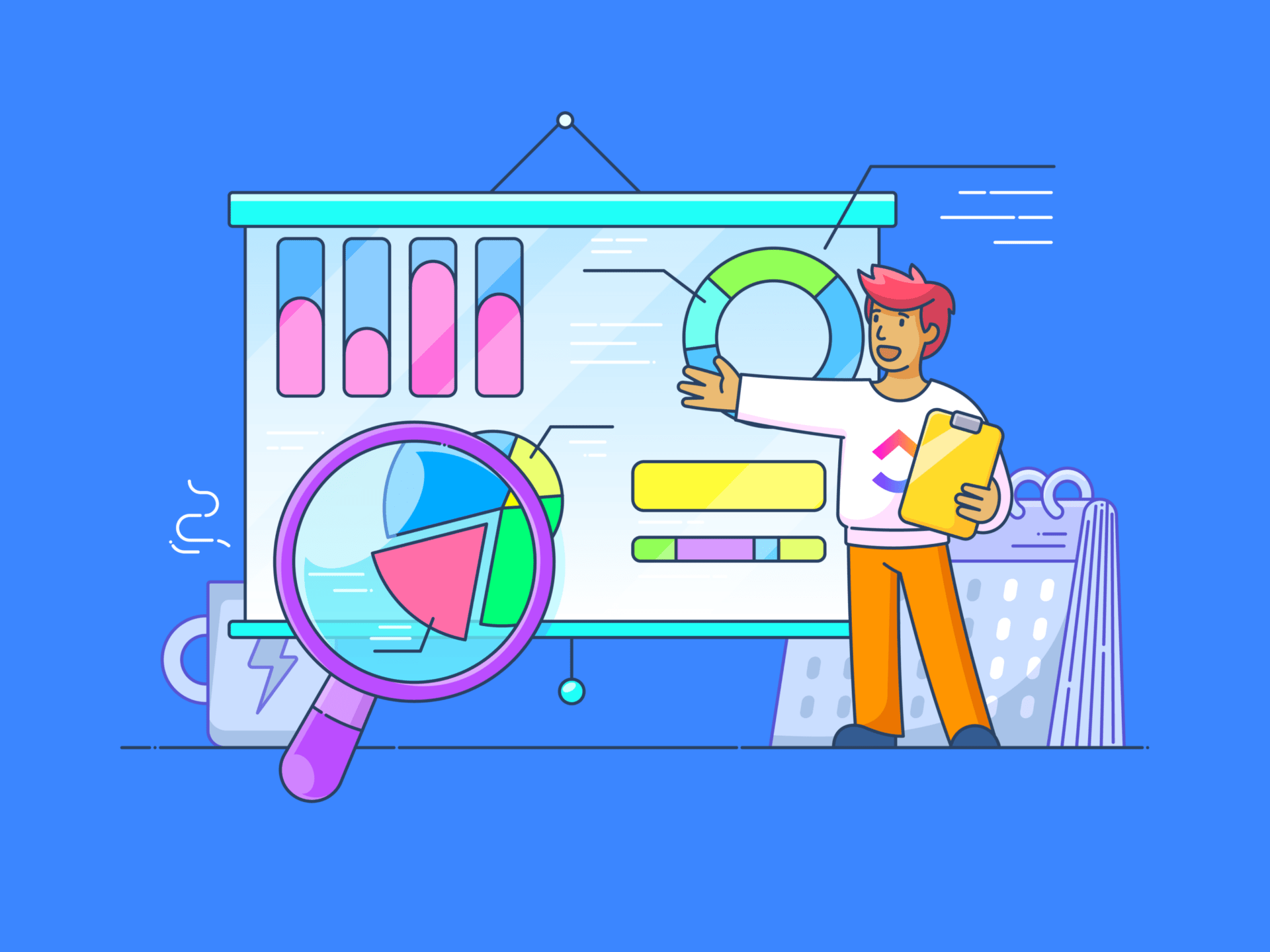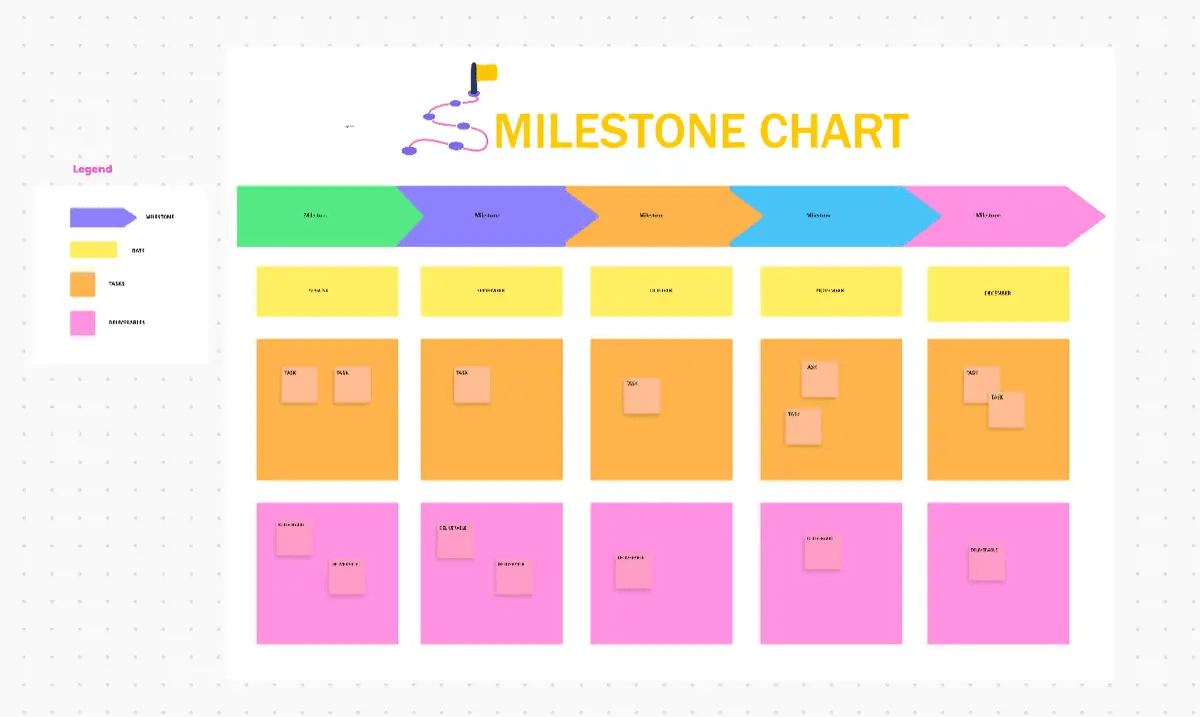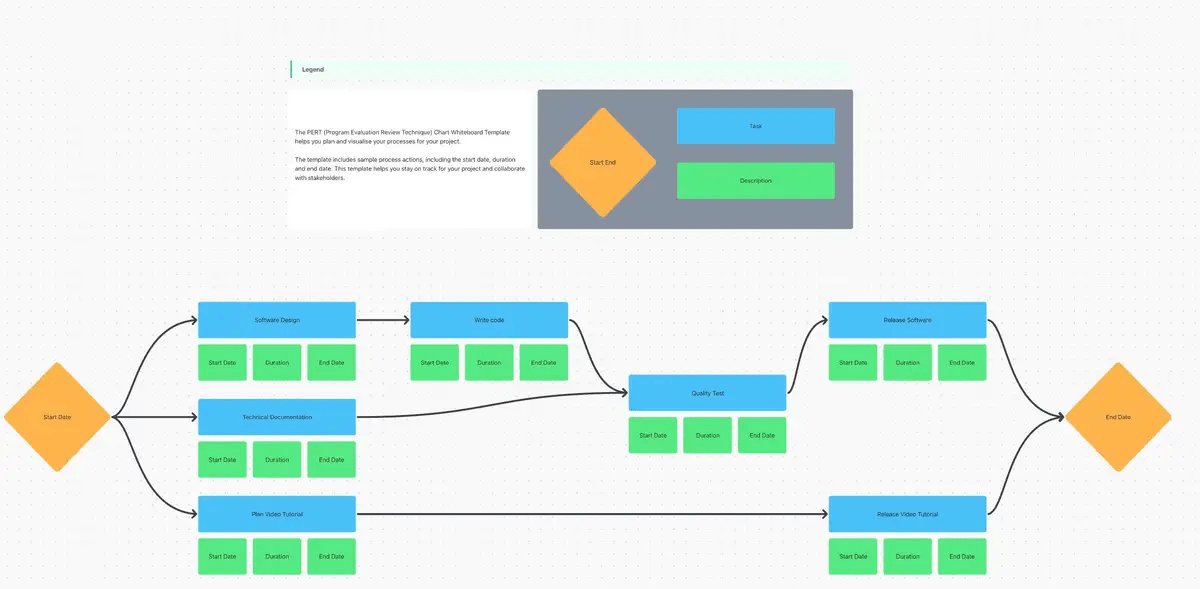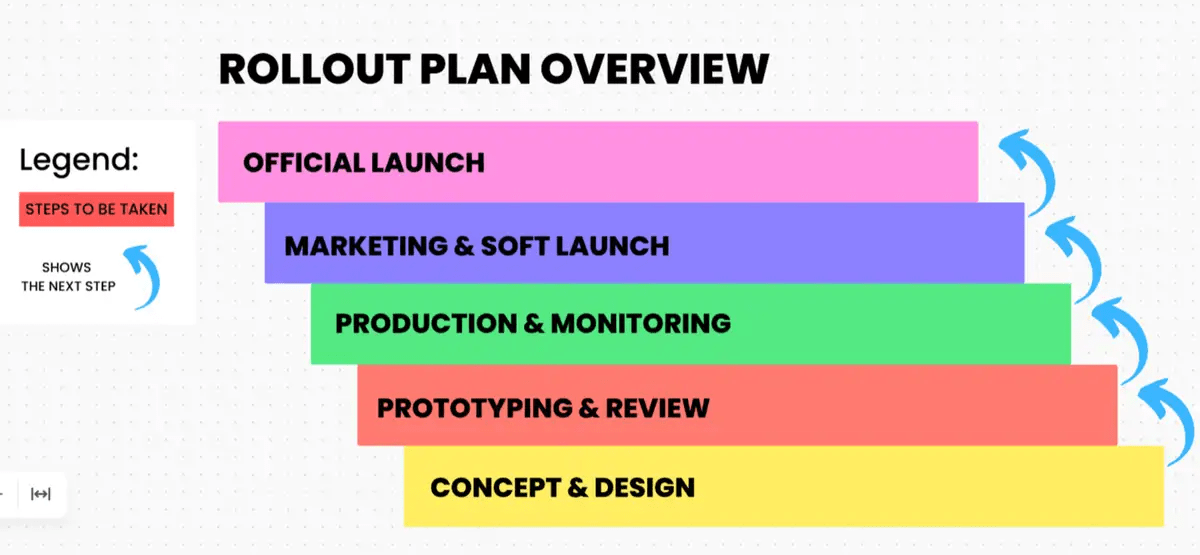Al planificar un proyecto, es fácil centrarse únicamente en la meta final. Sin embargo, esta perspectiva limitada puede provocar importantes contratiempos si surgen problemas durante el proceso.
Al incorporar gráficos de hitos en el cronograma de su proyecto, puede supervisar de forma proactiva el progreso, identificar posibles problemas con antelación y realizar los ajustes necesarios para garantizar su finalización a tiempo.
En esta entrada del blog, exploraremos cómo los gráficos de hitos ayudan en la planificación de proyectos, sus ventajas, componentes y buenas prácticas para crearlos y utilizarlos de forma eficaz.
¿Qué son los gráficos de hitos?
Los gráficos de hitos son herramientas esenciales en la gestión de proyectos. Proporcionan una representación visual clara y concisa de las fases clave del proyecto, los entregables y los plazos. Al dividir proyectos complejos en hitos manejables, los gestores de proyectos pueden realizar un seguimiento eficaz del progreso, identificar posibles cuellos de botella y garantizar la finalización a tiempo.
¿Qué son los hitos en la gestión de proyectos?
En la gestión de proyectos, los hitos son eventos o logros importantes que indican el progreso hacia la finalización de un proyecto. En palabras simples, actúan como puntos de control clave en el cronograma de un proyecto
Una encuesta reveló que el 85 % de los gestores de proyectos supervisan varios proyectos simultáneamente. Por supuesto, eso suena como una montaña de trabajo.
La gestión simultánea de varios proyectos implica coordinar diversos recursos, flujos de trabajo y procesos, lo que puede resultar abrumador para cualquier gestor de proyectos que no cuente con las herramientas adecuadas para la gestión de proyectos. Aquí es donde resultan útiles los gráficos de hitos.
Las características clave de los hitos de los proyectos incluyen:
- Eventos importantes: Los hitos representan logros o avances sustanciales dentro del proyecto
- Marcadores de finalización: Indican la finalización de una fase o entrega específica
- Puntos de decisión: Los hitos suelen servir como puntos de decisión para los gestores de proyectos, ya que les permiten evaluar el progreso y realizar los ajustes necesarios
- Punto de control: Los hitos proporcionan un punto de control para garantizar que el proyecto va por buen camino y cumple sus objetivos
Ventajas de crear gráficos de hitos
Para una gestión de proyectos eficiente, necesita una hoja de ruta clara, una comunicación fluida y una toma de decisiones informada. Los gráficos de hitos pueden ayudarle con todo ello.
Exploremos las ventajas clave de crear y utilizar gráficos de hitos en sus proyectos:
1. Visualización mejorada de los proyectos
Los gráficos de hitos proporcionan una representación visual clara y concisa del cronograma del proyecto. Esta articulación ayuda a las partes interesadas y a los miembros del equipo a comprender mejor el alcance, el cronograma y las dependencias del proyecto.
2. Comunicación y colaboración mejoradas
Los gráficos de hitos pueden ayudar a reducir los malentendidos, mejorar la comunicación y garantizar que todos trabajen hacia las mismas metas al proporcionar una comprensión compartida de las expectativas y los cronogramas del proyecto.
3. Mejora la toma de decisiones
Los gráficos de hitos permiten a los gestores de proyectos realizar un seguimiento del progreso en relación con los hitos clave, identificar posibles problemas desde el principio y tomar decisiones informadas sobre la asignación de recursos, la mitigación de riesgos y los posibles ajustes del plan del proyecto.
4. Mayor responsabilidad
Estos gráficos asignan responsabilidades claras a los miembros del equipo, lo que promueve la rendición de cuentas y la propiedad de las tareas. Al realizar un seguimiento del progreso en relación con los hitos, los gestores de proyectos pueden identificar a los miembros del equipo que se están quedando atrás y proporcionarles el soporte necesario para ayudarles a volver a la senda correcta.
5. Mayor implicación de las partes interesadas
Al proporcionar actualizaciones periódicas sobre el progreso del proyecto y destacar los logros clave, los gráficos de hitos pueden ayudar a generar confianza entre las partes interesadas.
¿Cómo crear un gráfico de hitos en la gestión de proyectos?
Existen varios métodos para crear un gráfico de hitos, cada uno diseñado para representar visualmente los cronogramas de los proyectos e identificar los hitos más importantes.
El mejor enfoque para crear un gráfico de gestión de proyectos varía en función de la complejidad del proyecto, el tamaño del equipo y el estilo de gestión preferido.
A continuación se muestran algunos métodos populares para crear gráficos de hitos eficaces:
1. Gráficos de Gantt
Los diagramas de Gantt se encuentran entre las herramientas más utilizadas para crear un gráfico de hitos de un proyecto. Representan las tareas en un cronograma horizontal, con barras que muestran la duración de cada tarea. Los hitos del proyecto suelen simbolizarse con rombos u otros marcadores
Este método es ideal para proyectos con una secuencia lineal de tareas y dependencias.
2. Tableros Kanban
Desarrollados originalmente para la fabricación, los tableros Kanban se han adaptado a la gestión de proyectos.
Estas herramientas visuales utilizan columnas y tarjetas para representar las diferentes fases de un proyecto (por ejemplo, Pendiente, En curso, Terminada). Los hitos se pueden identificar colocando tarjetas en columnas designadas o utilizando rótulos codificados por colores.
Los tableros Kanban son especialmente eficaces en metodologías ágiles, donde las tareas se actualizan con frecuencia.
3. Diagramas de cronogramas
Los diagramas de cronogramas ofrecen una forma sencilla de visualizar las fases y los hitos de los proyectos
Por lo general, muestran el cronograma del proyecto en una línea horizontal, con los hitos importantes marcados a lo largo de la línea.
Este método es sencillo y fácil de seguir, y se puede personalizar con símbolos y colores para adaptarse a las necesidades del proyecto. Es ideal para ejecutar sprints, gestionar proyectos a corto plazo y mucho más.
4. Mapas mentales
Muestran la relación jerárquica entre tareas e hitos, proporcionando una visión fácil de seguir que destaca cómo los distintos elementos contribuyen al éxito general del proyecto.
Los mapas mentales, que se utilizan habitualmente para la lluvia de ideas, también se pueden adaptar para mostrar un gráfico de hitos. También son ideales para abordar proyectos complejos, reconocer patrones de pensamiento y conectar los puntos.
Guía paso a paso para crear un gráfico de hitos de gestión de proyectos
Un gráfico de hitos bien diseñado representa claramente el cronograma del proyecto, destacando los entregables clave y los puntos de control críticos. Una herramienta de gestión de proyectos, como ClickUp, puede crear eficazmente gráficos de hitos y gestionar cada paso del cronograma de un proyecto.
Estos son los pasos para crear un gráfico de hitos eficaz que le ayudará a gestionar su proyecto con mayor precisión.
También le hemos mostrado cómo aprovechar la plataforma de gestión de proyectos ClickUp para ayudarle en cada paso.
Paso 1: Defina las metas del proyecto
El primer paso y el más crucial en la elaboración de un gráfico de hitos es definir claramente las metas de su proyecto. Estos objetivos guían todo el proyecto, asegurando que cada hito se alinee con el panorama general.
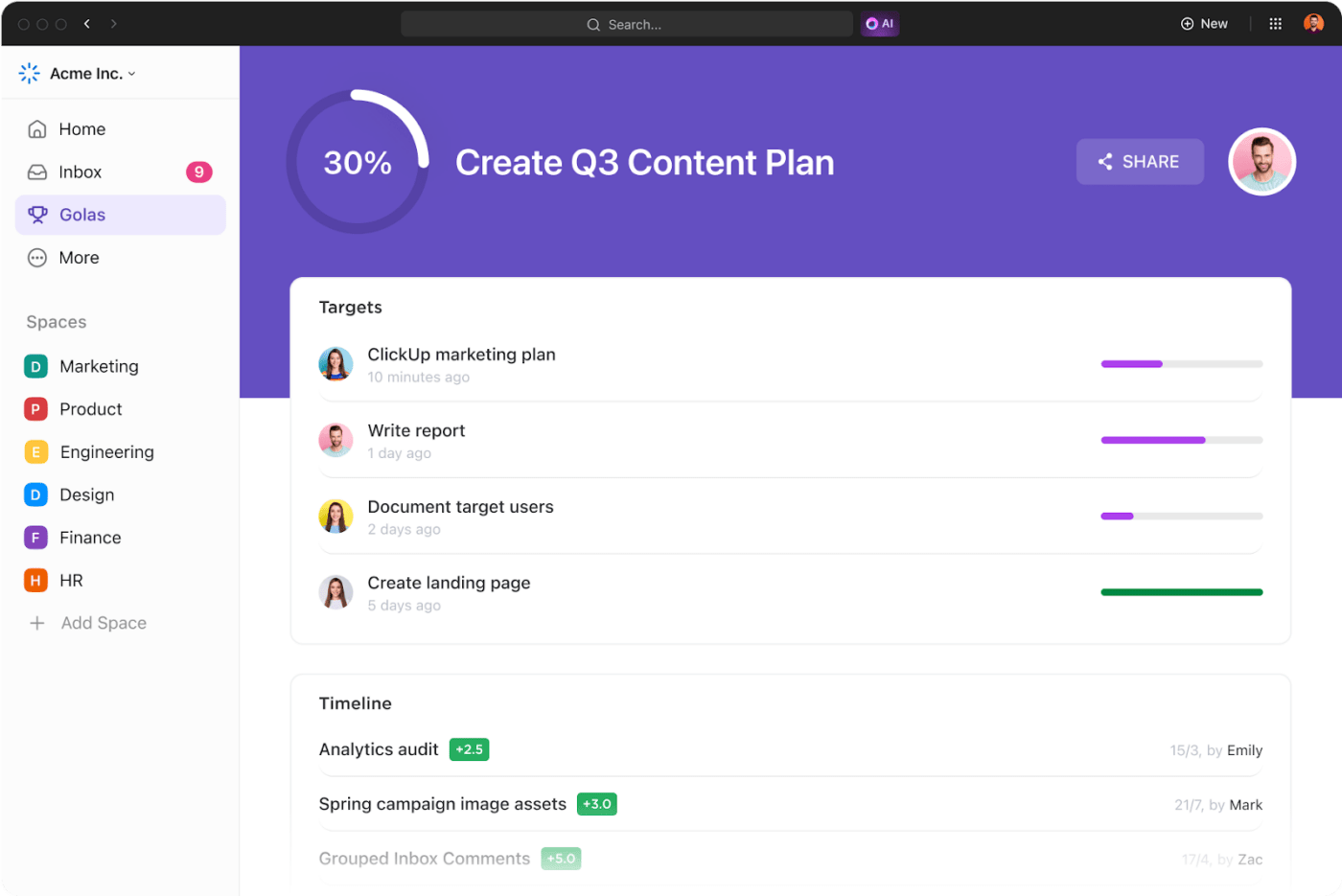
Las metas de ClickUp pueden ayudarte a definir y estructurar los objetivos de tu proyecto de manera eficaz. Permiten establecer objetivos SMART y alinear tus metas y las tareas asociadas con hitos. También puedes visualizar cronogramas, realizar un seguimiento del progreso en tiempo real y fomentar la colaboración y la responsabilidad.
Paso 2: Escriba una lista de tareas
Una lista de tareas clara y bien definida es la base de cualquier proyecto exitoso. Ayuda a dividir las metas en pasos manejables, te ayuda a identificar hitos críticos, te mantiene organizado y garantiza que todos los involucrados estén en la misma página.
Pero, ¿cómo se asegura de que su lista de tareas sea completa, esté priorizada y sea fácil de seguir? Las tareas de ClickUp pueden ayudarle.
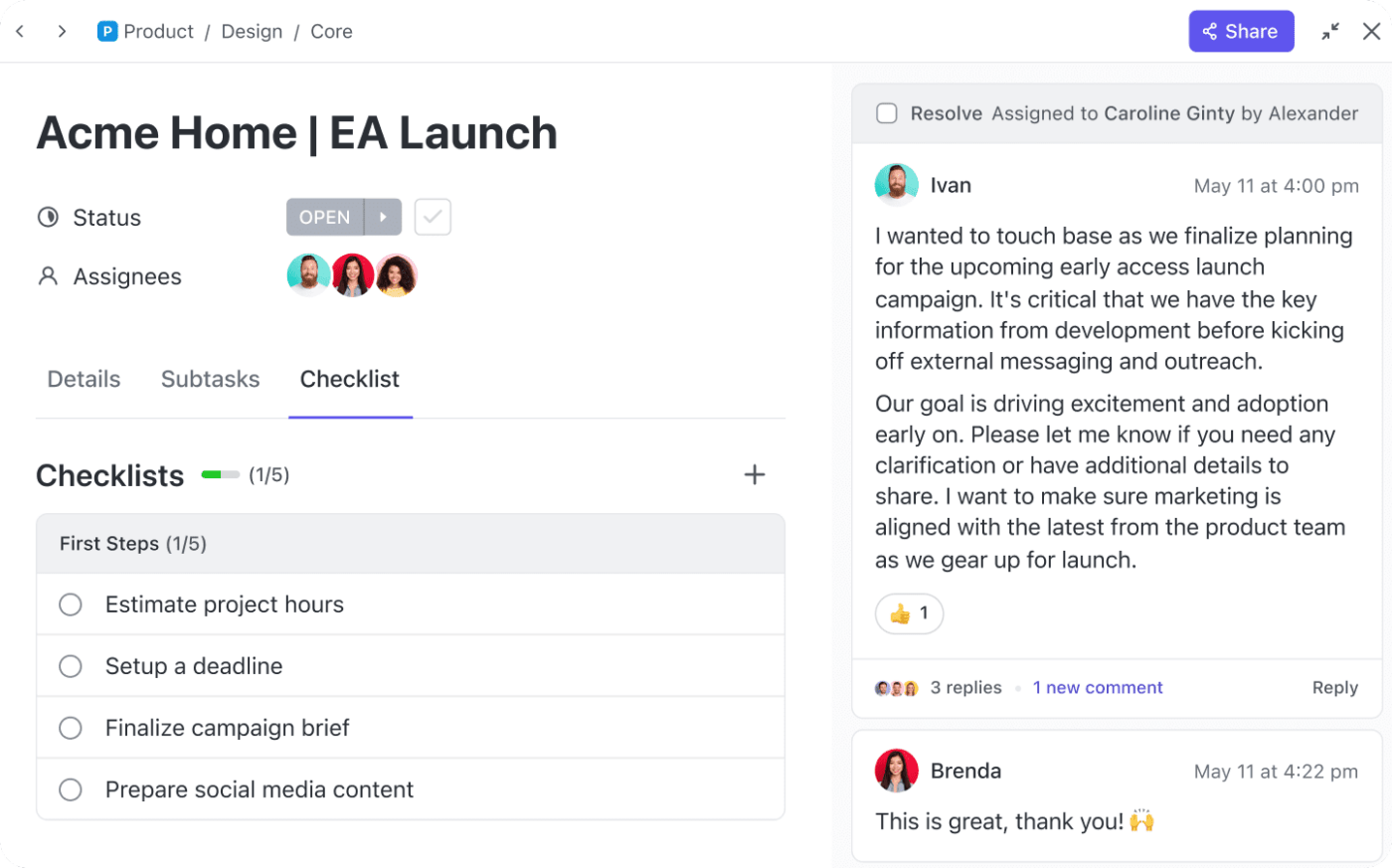
Así es como se hace:
- Lluvia de ideas: Empiece por hacer una lluvia de ideas sobre todo lo que hay que hacer para alcanzar las metas de su proyecto con Tareas
- Divida las tareas grandes: Una vez que tenga una lista completa, divida las tareas grandes en subtareas más pequeñas y manejables. ClickUp le permite crear subtareas anidadas dentro de una tarea, lo que proporciona una jerarquía clara de las acciones necesarias
- Organice por listas y etiquetas: Mantenga sus tareas organizadas para facilitar la navegación. Por ejemplo, etiquete las tareas por miembro del equipo o fase del proyecto
- Asigne tareas y plazos: Delegue tareas a los miembros del equipo y establezca plazos realistas para garantizar la responsabilidad
- Revise y adapte: Revise periódicamente su lista de tareas y realice los ajustes necesarios
Paso 3: Establezca un cronograma
Ahora que su lista de tareas está lista, es hora de correlacionar un cronograma o calendario del proyecto.
Sin embargo, crear un cronograma desde cero puede llevar mucho tiempo.
Ahí es donde la plantilla de pizarra Cronograma de proyectos de ClickUp puede ayudarte.
Esta plantilla puede ayudarle con:
- Representación visual: represente las fases, tareas y hitos clave de su proyecto en un cronograma
- Estados personalizados: Gestione el flujo de proyectos de forma eficaz asignando estados personalizables a las tareas, como «Abierto», «En curso» y «Completada»
- Campos personalizados: Adapte la plantilla a sus necesidades específicas añadiendo campos personalizados
- Integración perfecta: intégrelo perfectamente con otras funciones de ClickUp y gestione tareas, asignaciones y comunicaciones dentro de la misma plataforma
Paso 4: Determine los hitos clave
Los hitos son momentos críticos en el cronograma del proyecto que significan un progreso o logros importantes. Cada hito representa la finalización de una fase sustancial, la entrega de un componente crítico o el cumplimiento de un objetivo de rendimiento vital.
ClickUp Milestones ofrece una herramienta fácil de usar para identificar y gestionar estos hitos críticos de forma eficaz.
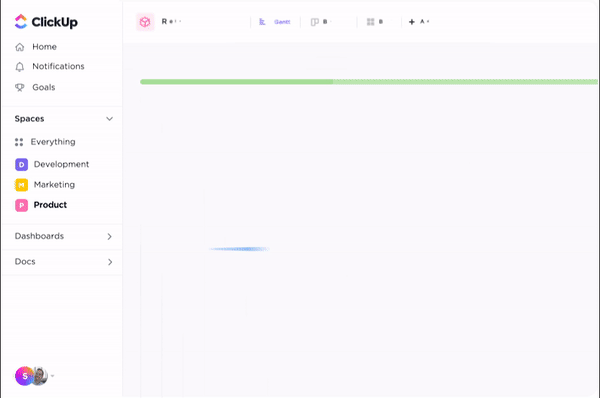
Algunas de las funciones que ofrece ClickUp Milestones son:
- Campos personalizados: Cree campos personalizados para hitos, lo que le permite definir criterios o atributos específicos que son relevantes para su proyecto
- Seguimiento de dependencias: Establezca dependencias entre hitos, indicando cuáles deben completarse antes de que comiencen otros. Esto ayuda a visualizar la ruta crítica del proyecto y garantiza que los hitos se secuencien adecuadamente
- Estado de los hitos: Realice un seguimiento del estado de cada hito. También puede establecer criterios de finalización para los hitos a fin de garantizar que se cumplan
- Informes personalizados: genere informes basados en hitos para ayudarle a realizar el seguimiento del progreso, identificar áreas de mejora y tomar decisiones basadas en datos
Paso 5: Cree su gráfico de hitos
Ahora que ya ha identificado sus tareas y hitos, es el momento de crear el gráfico de hitos propiamente dicho. El gráfico debe mostrar claramente la secuencia de tareas, sus dependencias y los hitos críticos.
ClickUp ofrece varias herramientas que te ayudarán a crear gráficos intuitivos y dinámicos. Esto incluye una biblioteca con más de 1000 plantillas entre las que elegir. Explorémoslas juntos.
La plantilla de gráfico de hitos de ClickUp es un excelente punto de partida para visualizar los hitos de tu proyecto.
Así es como esta plantilla de hitos simplifica el proceso:
- Estructura predefinida: secciones prellenadas para tareas, hitos y un espacio dedicado al cronograma de su proyecto
- Fácil identificación de hitos: Los hitos se distinguen visualmente como iconos de diamante dentro del cronograma
- Opciones de personalización: Añada el nombre de su proyecto, su logotipo y su combinación de colores para adaptar el gráfico a su marca
La vista de diagrama de Gantt de ClickUp ofrece otra forma eficaz de visualizar el cronograma y los hitos de tu proyecto.

Proporciona una panorámica completa de:
- Dependencias de tareas: represente visualmente y defina las dependencias entre tareas
- Duración de las tareas: Vea la duración de cada tarea en una barra del gráfico
- Relaciones entre tareas e hitos: Vea fácilmente cómo se relacionan las tareas con hitos específicos
- Asignación de recursos: Asigne recursos (por ejemplo, miembros del equipo, equipos) a tareas y hitos específicos
- Estado de los hitos: Realice un seguimiento del progreso de cada hito directamente en la vista (diagrama de) Gantt
- Funcionalidad de arrastrar y soltar: Ajuste fácilmente el cronograma de tareas e hitos con solo arrastrarlos y soltarlos
Paso 6: Comparta el gráfico con las partes interesadas
La comunicación es clave en la gestión de proyectos. Presente el gráfico a todas las partes relevantes, incluyendo su equipo, clientes y dirección.
ClickUp Docs te permite documentar fácilmente tu gráfico de hitos dentro de la misma plataforma y compartirlo con las partes interesadas. Pueden dejar comentarios y hacer preguntas directamente en el documento, lo que fomenta una comunicación clara y la retroalimentación.
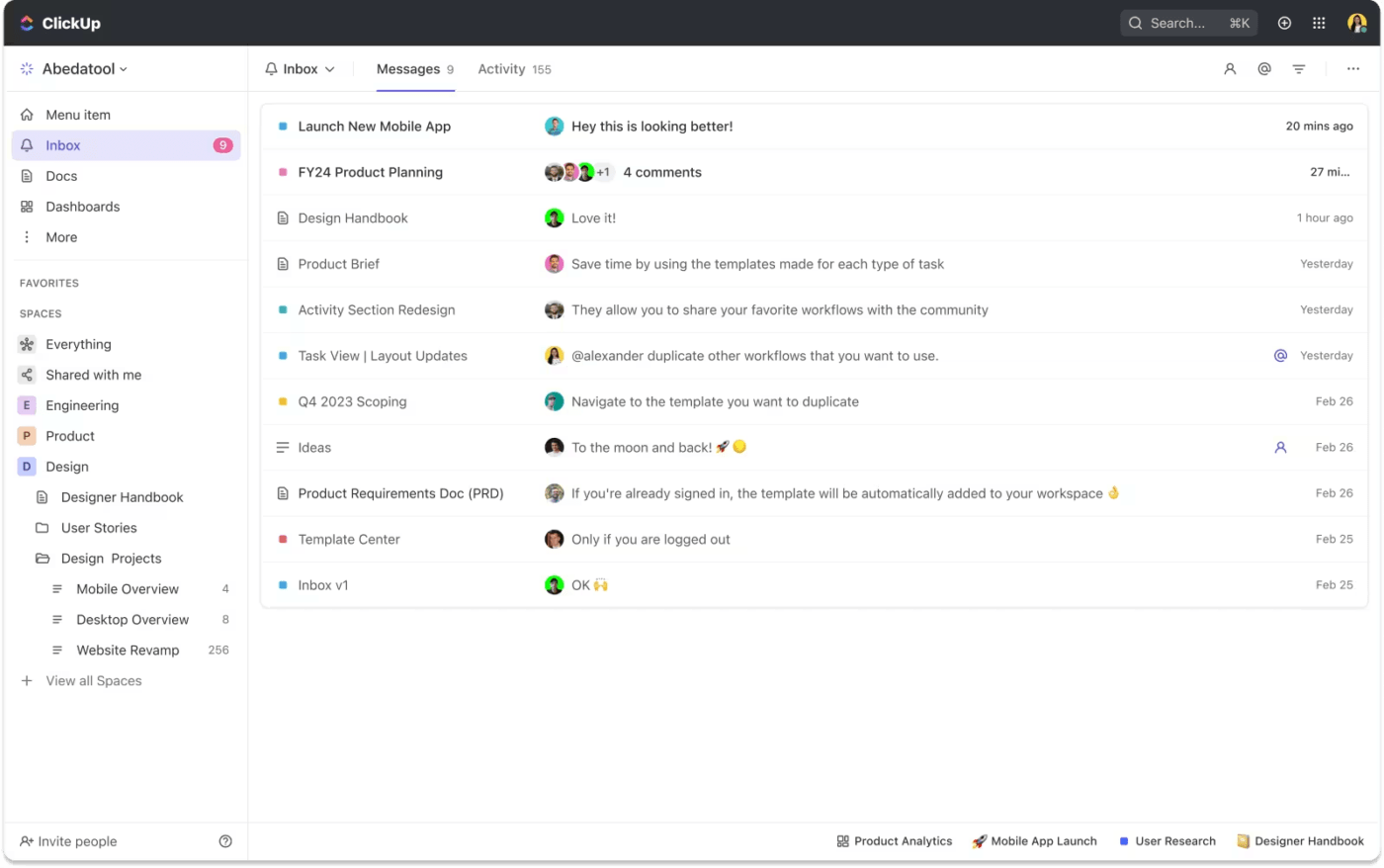
Además, la bandeja de entrada de ClickUp sirve como un hub de comunicación central para todas las actualizaciones relacionadas con el proyecto, incluido tu gráfico de hitos.
Las partes interesadas reciben notificaciones en tiempo real cada vez que se actualiza el gráfico de hitos integrado en el documento de ClickUp. Esto garantiza que todos estén informados sobre cualquier cambio en el cronograma del proyecto.
Paso 7: Realice un seguimiento del progreso en cada hito
Con el gráfico en su sitio, el paso final es la supervisión continua.
Utilice los paneles de ClickUp para supervisar de cerca el progreso. Compruebe regularmente cómo avanza su equipo en cada hito, ajuste los hitos si es necesario y proporcione actualizaciones oportunas a las partes interesadas sobre los logros o los posibles retrasos.
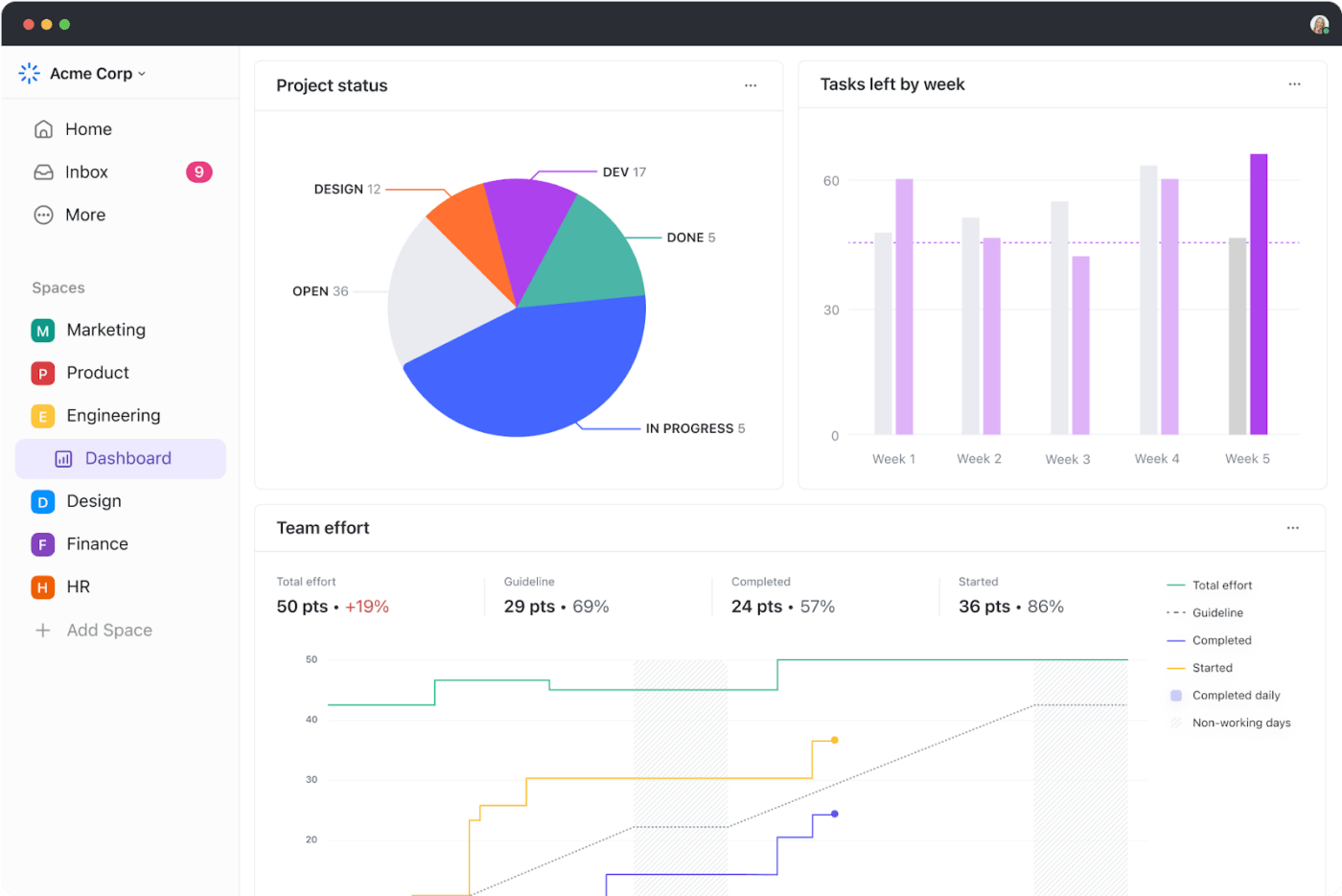
Las completas funciones de análisis de gestión de proyectos le permiten mantenerse proactivo y abordar cualquier problema antes de que se convierta en un obstáculo importante.
Más formas de visualizar los hitos de la gestión de proyectos
Si buscas formas más sencillas de crear hitos, ClickUp ofrece una variedad de plantillas fáciles de usar para principiantes, diseñadas para facilitar el proceso.
Estas plantillas se adaptan a las diferentes necesidades de los proyectos, lo que facilita la creación y gestión eficaz de gráficos de hitos.
Por ejemplo, la plantilla de gráfico PERT de ClickUp ofrece un enfoque flexible para visualizar las tareas, las dependencias y la duración de los proyectos. Es ideal para correlacionar proyectos complejos.
Además, la plantilla de cronograma de implementación de software de ClickUp está diseñada específicamente para proyectos de implementación de software y ayuda a estructurar las fases únicas que implica la implementación. Incluye fases clave como el desarrollo, las pruebas y la implementación, y ofrece un cronograma listo para usar.
Errores comunes que se deben evitar al utilizar hitos en la gestión de proyectos
Incluso con una planificación minuciosa y un seguimiento diligente de los hitos, pueden surgir retos inesperados que descarrilen el progreso de un proyecto. Es esencial ser consciente de los posibles escollos que podrían socavar la eficacia de sus hitos.
Visión general de los hitos clave
Un error común es no identificar y realizar un seguimiento de todos los hitos críticos de un proyecto. Subestimar la importancia de ciertos hitos puede dar lugar a lagunas en el proyecto.
Desalineación de los hitos con las metas del proyecto
Otro error es establecer hitos que no estén directamente alineados con los objetivos del proyecto. Si los hitos no son relevantes para las metas del proyecto, lo descarrilarán y se volverán contraproducentes.
Seguimiento y actualizaciones ineficaces
Una supervisión insuficiente puede dificultar la identificación temprana de posibles problemas, mientras que las actualizaciones tardías pueden dar lugar a malentendidos y costosos retrasos.
Cree gráficos de hitos eficientes con ClickUp
Los hitos son piedras angulares esenciales para el éxito de un proyecto. Representan fechas límite, como la fecha de finalización, eventos clave y otros indicadores de progreso.
ClickUp es un software de gestión de proyectos que ofrece funciones para identificar los hitos más importantes, visualizar los calendarios de los proyectos y crear los entregables de los proyectos.
Estas funciones crean una experiencia fluida para establecer objetivos, planificar tareas, realizar un seguimiento del progreso, mejorar la comunicación del equipo y garantizar que las partes interesadas del proyecto se mantengan informadas.
Además, su plataforma integrada ayuda a facilitar el proceso de gestión de proyectos con funciones personalizables y plantillas de hitos.
¿Listo para optimizar la gestión de tus proyectos? ¡Regístrate hoy mismo en ClickUp!